Atualizado em June 2025: Pare de receber mensagens de erro que tornam seu sistema mais lento, utilizando nossa ferramenta de otimização. Faça o download agora neste link aqui.
- Faça o download e instale a ferramenta de reparo aqui..
- Deixe o software escanear seu computador.
- A ferramenta irá então reparar seu computador.
A função de pesquisa é uma das funcionalidades mais úteis e frequentemente utilizadas no Windows 10/8/7. E se ela for quebrada por alguma razão e não exibir resultados ou exibir resultados incorretamente, ela pode ser bastante frustrante. Este artigo irá dizer-lhe como você pode reparar o seu Windows Search e a função Search Indexer.
Este ATS da Microsoft irá reparar automaticamente os problemas do Windows Search e corrige especificamente os seguintes problemas de pesquisa:
-
Tabela de Conteúdos
Windows Search não inicia
Atualizado: junho 2025.
Recomendamos que você tente usar esta nova ferramenta. Ele corrige uma ampla gama de erros do computador, bem como proteger contra coisas como perda de arquivos, malware, falhas de hardware e otimiza o seu PC para o máximo desempenho. Ele corrigiu o nosso PC mais rápido do que fazer isso manualmente:
- Etapa 1: download da ferramenta do reparo & do optimizer do PC (Windows 10, 8, 7, XP, Vista - certificado ouro de Microsoft).
- Etapa 2: Clique em Iniciar Scan para encontrar problemas no registro do Windows que possam estar causando problemas no PC.
- Clique em Reparar tudo para corrigir todos os problemas
-
Windows Search não funciona como esperado, mesmo que inicie
-
Windows Search inicia mas não mostra resultados
-
Windows Search está falhando
-
Outros problemas gerais com o Windows Search
Solucionador de problemas de pesquisa do Windows
Se você enfrentar esses problemas, baixe este
Solucionador de problemas de pesquisa do Windows
de
Microsoft
e simplesmente executar o feiticeiro. A Microsoft agora construiu essas ferramentas dentro do sistema operacional Windows 10 / 8.1. Para acessá-lo, abra o Painel de Controle > Todos os Itens do Painel de Controle e clique em Localizar e corrigir problemas com o Windows Search para abrir o Windows Search Troubleshooter.
O assistente irá perguntar-lhe se você gostaria de detectar e corrigir todos os problemas automaticamente ou se você gostaria que ele apenas detectar os problemas, e deixá-lo decidir o que você quer corrigir. Escolha a opção desejada e clique em Next para completar sua execução.
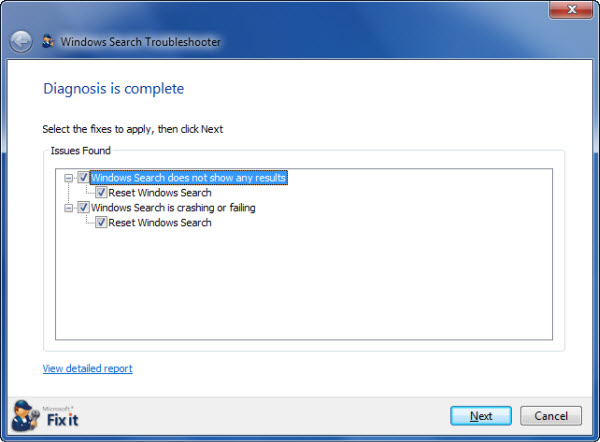
Se você receber uma mensagem de erro:
A pesquisa falhou ao inicializar, esperar para receber o status de indexação ou o Microsoft Windows Search Indexer parou de funcionar e foi fechado ou o Windows não pôde iniciar a pesquisa do Windows no computador local, você pode querer ver esta publicação na pesquisa do Windows não funcionando.
- Solução de problemas e correção de Windows Search ou Search Indexer não funciona
- A caixa de pesquisa não exibe corretamente os resultados da pesquisa no Windows 7
- Serviço de pesquisa do Windows no computador local começou e depois parou
- Windows Start Menu Search Box não funciona no Windows 7
- Estamos recebendo erro de pesquisa pronta erro no Windows 10
- Cortana ou Windows 10 pesquisa não encontrar aplicações desktop.
RECOMENDADO: Clique aqui para solucionar erros do Windows e otimizar o desempenho do sistema
Diego Gomes é um usuário apaixonado do Windows 10 que adora resolver problemas específicos do Windows e escrever sobre as tecnologias Microsoft em geral.
